Comment diviser l'audio dans Audacit et d'autres astuces utiles

- 3397
- 601
- Mohamed Brunet
Audacity est l'un des meilleurs packages d'édition audio, ce qui fait que c'est aussi complètement libre quelque chose d'un miracle. Utilisée par des professionnels et des amateurs, Audacit.
Ce n'est pas si difficile à utiliser non plus, une fois que vous savez où tout ce dont vous avez besoin est situé. Le problème est que l'audace peut être très inutile, ce qui rend difficile de comprendre comment effectuer des actions communes. La division de l'audio n'est qu'une telle fonction. Dans cet article, nous examinerons différentes façons de diviser l'audio dans Audacit.
Table des matières
- Alternativement, vous pouvez simplement appuyer Ctrl + i.
Vous pouvez maintenant sélectionner les nouvelles sections de clip indépendamment.
Rejoindre des clips
Et si vous vouliez rejoindre à nouveau des clips ensemble? C'est fondamentalement le même processus:
- Sélectionnez l'audio que vous souhaitez rejoindre. Cela doit être une section continue de piste.
- Si vous souhaitez fusionner tous les clips de la chronologie, utilisez Ctrl + a pour tout sélectionner.
- Maintenant, sélectionnez Modifier > Clip des limites > Rejoindre.

Maintenant, tous les clips redeviendront un seul morceau audio.
Diviser une piste stéréo en pistes mono
La plupart des microphones enregistrent en mono, c'est-à-dire qu'il n'y a qu'un seul canal audio. Cependant, des microphones stéréo ou enregistreurs utilisant deux microphones séparés peuvent créer une seule piste stéréo.
Disons que vous avez enregistré un podcast à l'aide de deux microphones et que l'audio de chaque haut-parleur est maintenant piégé dans une seule piste stéréo. En le divisant en deux pistes mono, vous pouvez modifier chacun séparément.
Cette option n'est pas celle que vous trouverez dans la structure du menu principal de Audacity, vous devez plutôt la choisir dans le menu déroulant Track:
- Tout d'abord, sélectionnez le piste déroulant menu pour la piste que vous souhaitez diviser en pistes mono comme indiqué ici.
- Maintenant sélectionnez "Split stéréo en pistes mono".

Vous verrez chaque chaîne devenir sa propre piste mono.

À partir de là, vous pouvez les traiter comme des pistes distinctes avec leurs propres modifications et effets.
Diraction des pistes audio en audace avec les étiquettes
Ceci est un pour tous les gens qui souhaitent utiliser Audacity comme moyen d'enregistrer et de préserver les médias plus anciens tels que le vinyle ou. Ces médias sont enregistrés comme un long morceau d'audio, mais vous voulez probablement le diviser en pistes.
Au lieu de diviser et d'exporter des sections de ce méga enregistrement, vous pouvez simplement étiqueter le début de chaque piste, puis exporter automatiquement chaque piste étiquetée comme son propre fichier. En supposant que vous avez déjà nettoyé et restauré l'audio à votre goût, voici comment le diviser en pistes exportées à l'aide d'étiquettes:
- Sélectionnez le Bouton sauter pour démarrer à droite du bouton d'arrêt.

- Sélectionner Modifier > Étiquettes > Ajouter l'étiquette à la sélection puis donnez la première piste son nom.


- Maintenant, à l'aide de l'outil de sélection, sélectionnez le Position du début du clip suivant.
- Encore une fois, répétez le processus d'étiquetage ci-dessus. Faites cela pour chaque piste ou clip souhaité.

- Vous pouvez utiliser Ctrl + b Placer les étiquettes.
- Maintenant, sélectionnez Déposer > Exporter plusieurs ou presser Ctrl + Shift + L
- Choisissez un format et un emplacement pour l'exportation.
- Ensuite, choisissez Fichier divisé en fonction des étiquettes.
- Dans la section des fichiers de noms, sélectionnez "Utilisation d'étiquettes".
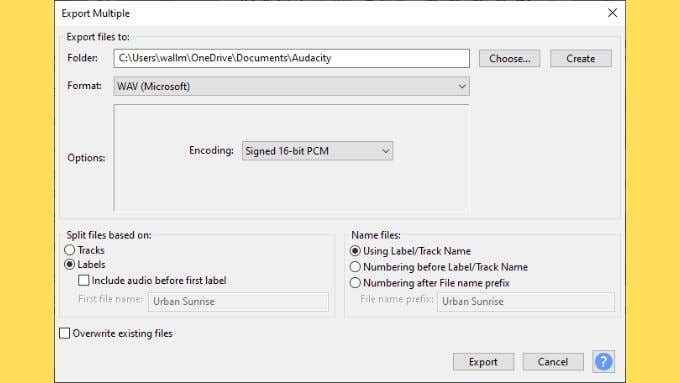
- Sélectionner Exporter.
Maintenant, chaque section étiquetée sera enregistrée comme un fichier séparé. Vous serez invité à ajouter des métadonnées pour chacun en séquence, sélectionnez simplement D'ACCORD (pas «sauver») lorsque les détails de chaque piste.
Retirez les UM et les AAH avec un silence
L'un des emplois les plus importants (et les plus fastidieux) lors de la préparation d'un enregistrement est l'élimination des bruits indésirables. Cela est particulièrement vrai s'il s'agit d'un enregistrement vocal, comme pour les podcasts ou les vidéos pédagogiques.
Lorsque nous parlons, il peut y avoir de nombreux artefacts qui se retrouvent sur l'enregistrement. Les tics verbaux tels que UMS et AHS sont très courants lorsque quelqu'un ne lit pas à partir d'un script. Ceux-ci peuvent être distrayants pour l'auditeur et réduire la qualité de production de votre enregistrement. Vous voudrez également éliminer les bruits respiratoires excessifs, les frappes de lèvres, la déglutition et d'autres sons humains que la plupart des gens ne veulent probablement pas les rayons directement dans leurs oreilles via des écouteurs.
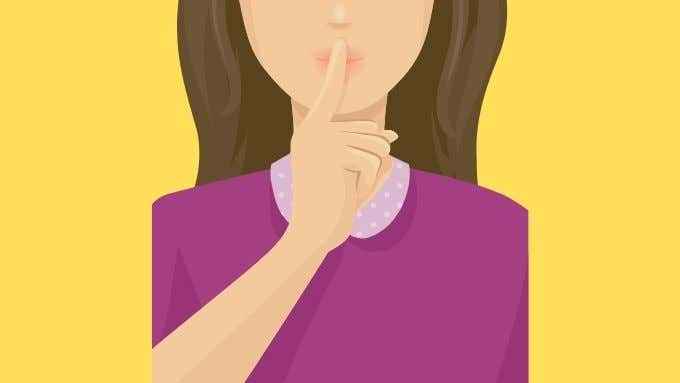
Bien que vous puissiez simplement sélectionner cette section et le supprimer, cela supprime également l'heure à laquelle l'audio occupait sur votre piste! Ce qui signifie que vous raccourcissez la piste et supprimez l'espace entre les parties de l'audio que vous souhaitez conserver. C'est quelque chose que vous voudrez peut-être faire, mais sinon, vous pouvez simplement faire taire ces sections à la place et préserver les positions relatives de tous les échantillons audio sur la piste:
- Sélectionnez la section de la piste dont vous avez besoin pour faire taire.
- Presse Ctrl + l Pour remplacer cette section par le silence.
C'est tout ce qu'il y a, la piste va se calmer dans les sections que vous faites taire. Cela peut être un problème dans les enregistrements avec beaucoup de bruit de fond. Les silences seront très évidents dans ces cas. Heureusement, Audacity a une fonction intéressante qui vous permet de réduire le bruit de fond. Qui a également l'effet secondaire bienvenu de l'élévation de votre qualité de production!
Retirez rapidement le bruit de fond
L'élimination du bruit de fond ne s'applique vraiment aux sources cohérentes de bruit. Il s'agit notamment du bourdonnement d'interférence sur l'équipement d'enregistrement, du sifflement d'un climatiseur et de tout autre bruit similaire.
Le supprimer avec Audacity est la simplicité elle-même:
- Tout d'abord, sélectionnez une section de votre audio qui n'a que du bruit de fond. C'est toujours un mot enregistrant quelques secondes de bruit de fond à cet effet.
- Maintenant, sélectionnez Effet > Réduction de bruit.
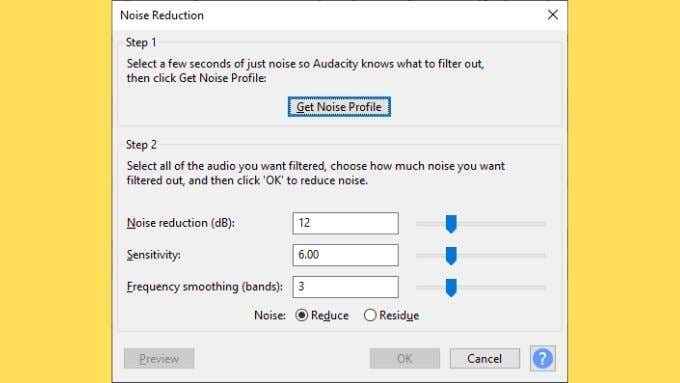
- Recherchez un bouton étiqueté "Obtenir le profil de bruit»Et sélectionnez-le.
- Maintenant, sélectionnez la piste entière.
- Aller à Effet> Réduction du bruit.
- Laissez les paramètres à leur défaut, puis sélectionnez D'ACCORD.
La piste devrait maintenant avoir beaucoup moins de bruit de fond (le cas échéant). Le rendre plus agréable à écouter.
Une bonne compréhension
Avec ces raccourcis et des fonctions communes pour diviser l'audio en audio sous la ceinture, vous êtes en bonne voie pour devenir un éditeur de son efficace. Vos podcasts seront plus serrés, votre qualité sonore mieux et le produit final mieux pour cela.
Si vous souhaitez maintenir le train d'ingénierie audio-roulant, pourquoi ne pas vérifier rendez votre voix sons professionnelle avec ces conseils d'audace rapides.

